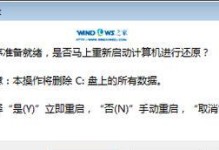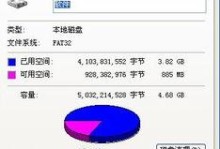电脑突然开不了机,这可真是让人头疼的问题!尤其是当你正准备开始一天的工作或者享受休闲时光时,Dell电脑开不了机,尤其是进入了BIOS界面却无法正常启动,更是让人抓狂。别急,今天就来给你详细解析一下这个问题,让你轻松应对!
一、问题现象:Dell电脑开不了机,停留在BIOS界面
首先,你得确认一下你的Dell电脑确实是在BIOS界面卡住了。通常情况下,电脑启动时会显示一些品牌标志和启动信息,如果这些信息一直停留在屏幕上,或者电脑在启动过程中突然停止,那么很可能就是进入了BIOS界面。
二、原因分析:为何Dell电脑会开不了机停留在BIOS
1. BIOS设置错误:有时候,我们在设置BIOS时可能会不小心更改了一些关键设置,比如启动顺序、启动设备等,导致电脑无法正常启动。
2. 硬件故障:硬盘、内存条、主板等硬件故障也可能导致电脑无法正常启动。
3. 病毒感染:电脑感染病毒后,病毒可能会修改BIOS设置,导致电脑无法正常启动。
4. 电源问题:电源适配器、电源线等电源问题也可能导致电脑无法正常启动。
三、解决方法:如何让Dell电脑从BIOS界面恢复正常启动
1. 恢复BIOS默认设置:

- 关闭电脑,长按电源键5秒以上,强制关闭电脑。
- 重新启动电脑,在启动过程中按下F2键进入BIOS设置界面。
- 在BIOS设置界面中找到“Load Optimized Defaults”或“Load Default Settings”选项,选择“是”。
- 保存设置并退出BIOS,重启电脑。
2. 检查硬件:
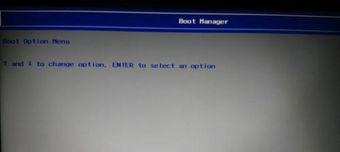
- 检查硬盘、内存条、电源适配器等硬件是否正常。
- 如果是内存条问题,可以尝试更换内存条。
- 如果是硬盘问题,可以尝试重新分区或格式化硬盘。
3. 清除CMOS:
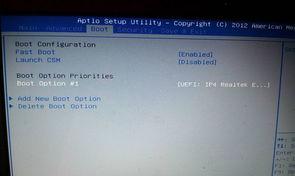
- 关闭电脑,打开机箱。
- 找到主板上的CMOS电池,用镊子将其拔下。
- 等待5-10分钟,然后重新插入CMOS电池。
- 重新启动电脑,检查问题是否解决。
4. 检查病毒:
- 使用杀毒软件对电脑进行全盘扫描,清除病毒。
- 如果电脑无法启动,可以尝试使用U盘启动杀毒软件。
5. 检查电源:
- 检查电源适配器、电源线等电源设备是否正常。
- 如果是电源问题,可以尝试更换电源适配器或电源线。
四、预防措施:如何避免Dell电脑开不了机停留在BIOS
1. 定期备份重要数据:避免数据丢失,减少因数据丢失导致的电脑故障。
2. 定期检查硬件:定期检查电脑硬件,确保硬件正常工作。
3. 安装杀毒软件:安装杀毒软件,定期更新病毒库,防止病毒感染。
4. 合理设置BIOS:在设置BIOS时,仔细阅读相关说明,避免误操作。
5. 使用正规电源:使用正规电源适配器和电源线,避免因电源问题导致电脑故障。
Dell电脑开不了机停留在BIOS界面虽然让人头疼,但只要掌握了正确的方法,就能轻松解决。希望这篇文章能帮助你解决这个棘手的问题!